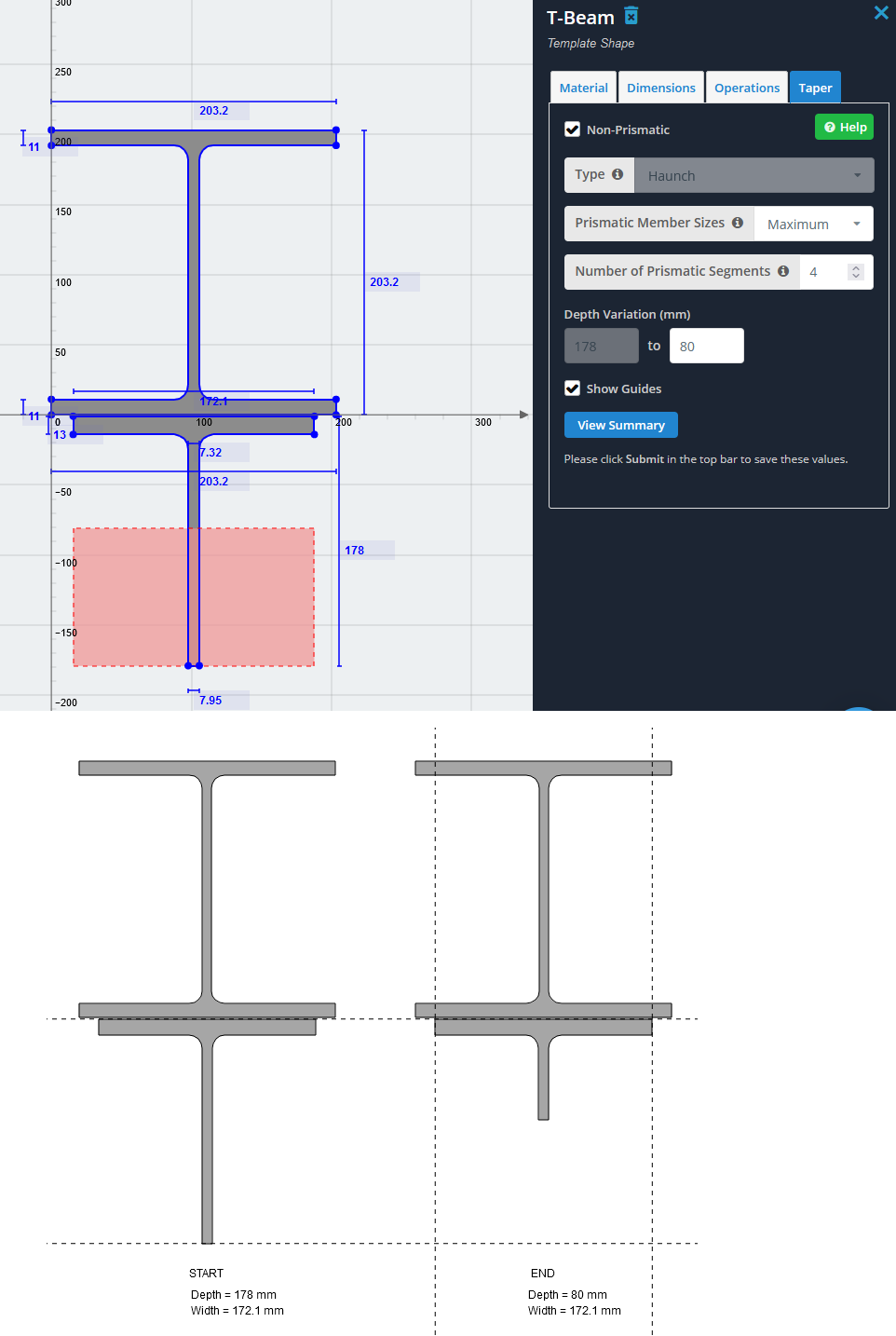konik ekleme, SkyCiv Structural 3D'de prizmatik olmayan veya kalçalar
Prizmatik olmayan bir elemanın uzunluğu boyunca değişken bir enine kesiti vardır. Bu, uzunluğu boyunca sabit bir enine kesite sahip olan prizmatik bir elemanın tersidir.. Prizmatik olmayan elemanlar, çoklu prizmatik elemanlar kullanılarak modellenir. Bunlar hem sivri uçları hem de kalçaları içerir.
Yapısal 3D'de, kullanıcılar, yapısal analizde çalıştırılmak üzere Kesit Oluşturucumuz aracılığıyla konik elemanlar ekleyebilir. çözücüde, üye daha küçük değerlere bölünür, Kademeli atalet momenti ve çokgen farklılıkları ile, Böylece üyeler üzerinde doğru analizler yapılabilir.. Yazılım kullanıcı arabirimi, kullanım kolaylığı ve rahatlık için tüm bunları tek bir üye olarak tutar. 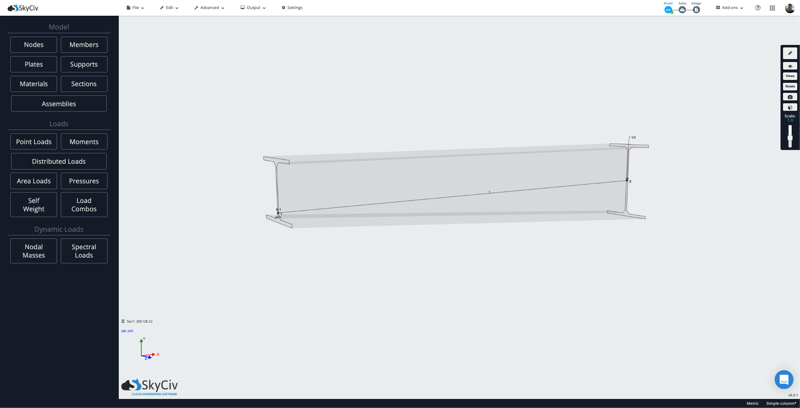
S3D'de konik ışın ekleme
Daralan kısımlar ve kalçalar yalnızca tekli olarak çalışır, standart şablon şekilleri. Konik bölümler şu anda aşağıdaki bölüm türlerinde desteklenmektedir:
- Kirişler
- Dikdörtgen
- İçi Boş Dikdörtgen
- T Kirişler
Bu şablon şekillerinden birini pencerenin içinden açarak başlayın. SkyCiv Bölüm Oluşturucu içinden Yapısal 3D:
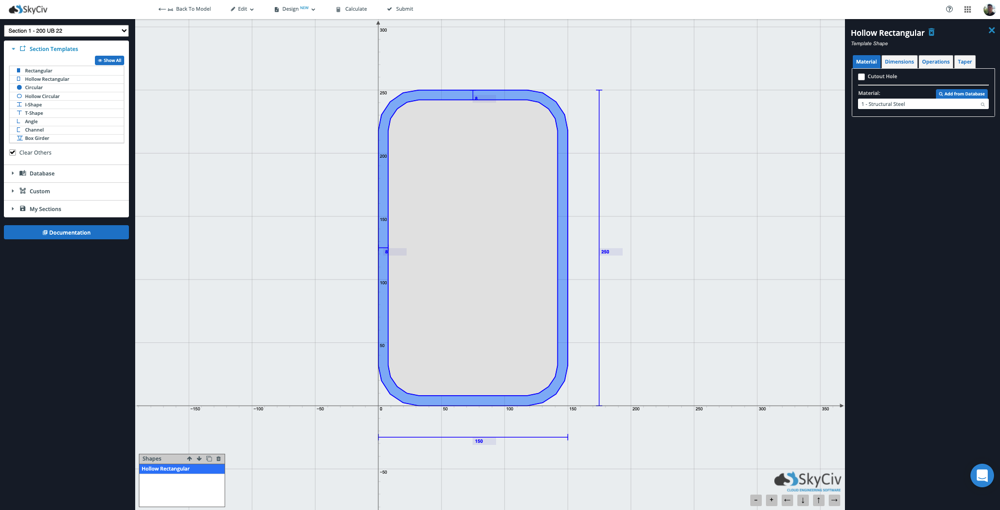
Kontrol ettikten sonra Prizmatik Olmayan içinden incelir sekme, konik kirişler için seçenekler sağda görüntülenecektir:
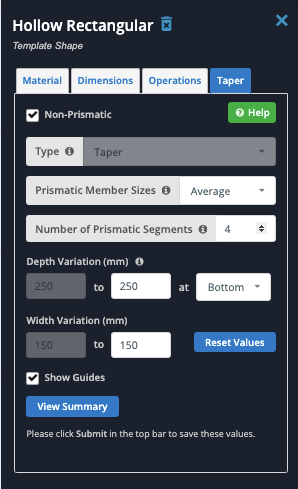
Her seçeneğin, süreç boyunca size yol göstermesine yardımcı olacak yararlı araç ipuçları vardır., ancak aşağıda mevcut genel seçenekler bulunmaktadır:
Prizmatik Eleman Boyutları
çözücüde, üye daha küçük parçalara bölünür. Analizin hangi kesit yüksekliğine dayanacağını seçebilirsiniz.. Gri şekil konik bölümü gösterir, mavi çizgiler analizde kullanılacak kesit yüksekliklerini gösterirken, her seçeneğe göre:

- = Etkili kesme derinliği = konikliğin temeli olarak en büyük kesit yüksekliğini alacaktır (en az muhafazakar);
- Ortalama ortalama bölüm yüksekliğini alacaktır;
- Asgari konikliğin temeli olarak en küçük kesit yüksekliğini alacaktır (en muhafazakar)
Prizmatik Segment Sayısı
Bu, analiz sırasında üyenin bölüneceği segment sayısıdır.. En azından kullanmanızı öneririz 4 doğru sonuçlar için prizmatik üye segmentleri. Çok fazla segment kullanmanın dezavantajı, çözücünün bunları otomatik olarak işlemesinin daha uzun sürebilmesidir..
Derinlik Değişimi
Bu, elemanın konikliğini kontrol ederken ana girdidir.. Bu, üye uçlarının başlangıç ve bitiş şeklini tanımlar.. Yukarıdaki HSS'nin derinliğini 250 mm'den 120 mm'ye kadar incelttiğimiz bir örnek:
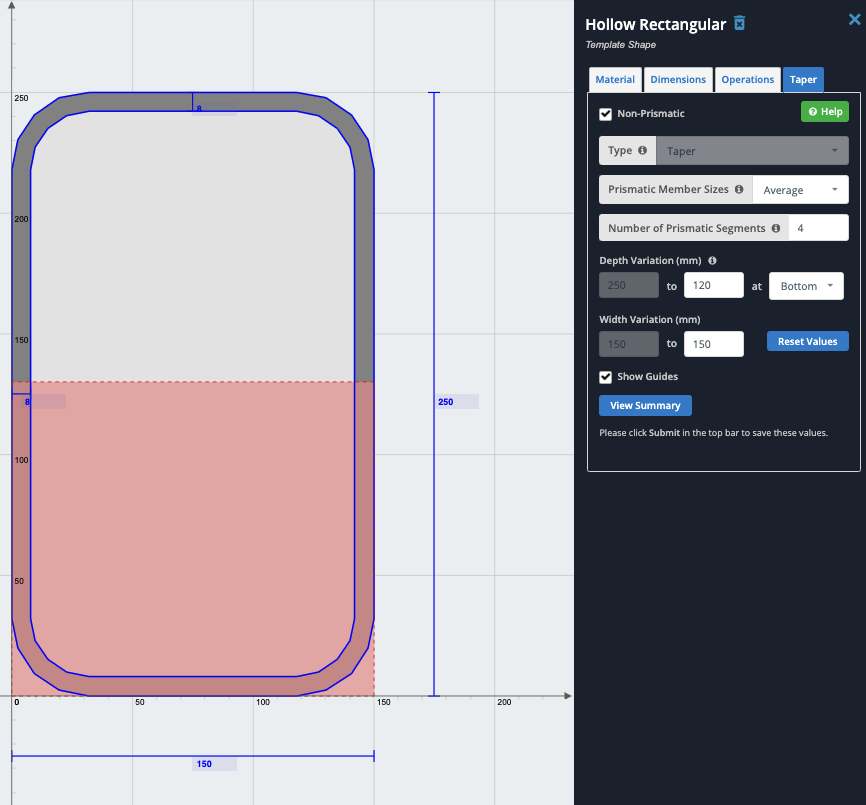
Pembe kare uç şeklin tahminini gösterir. Yukarıdaki örnekte görebiliriz, altta sonlandırdık, böylece uç şekli altta görüntülenir. Şekli gönderdikten sonra, bu, açılarak onaylanabilir ve görselleştirilebilir 3D Üyeler sağ görünürlük ayarlarında ve ışını görüntülemede. Bu, varyasyonun kirişin alt kısmı boyunca nasıl olduğuna dair bir örneği gösterir. (yukarıdaki girdiye göre) ve elemanın tepesinin düz kalması:
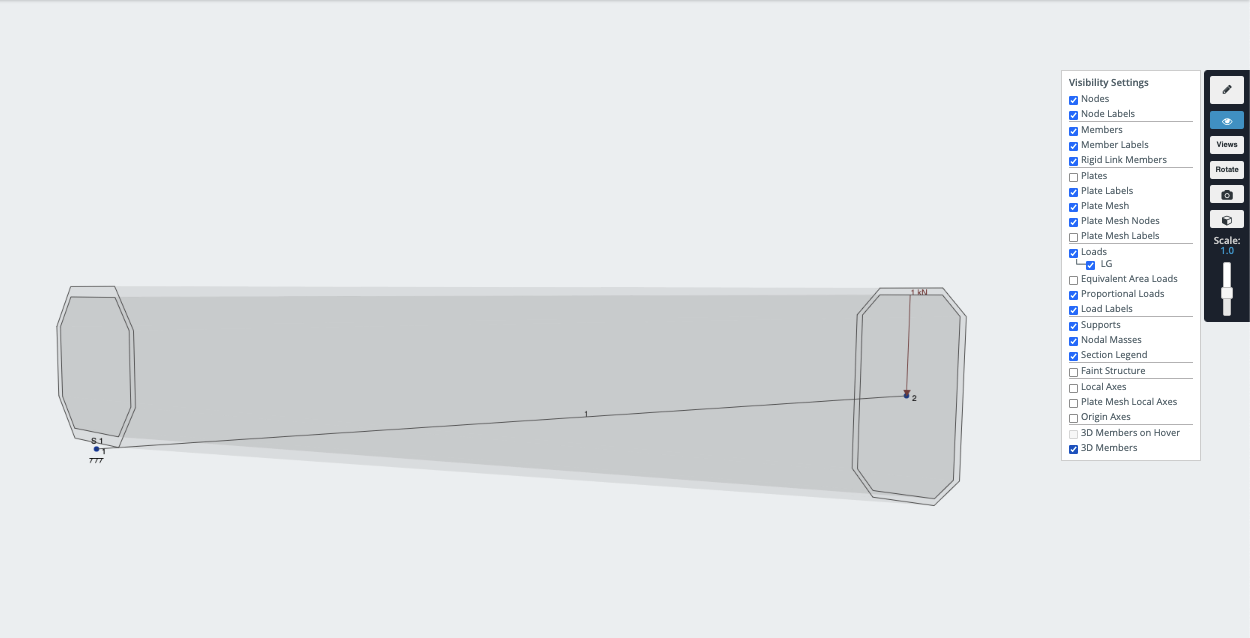
Tersine, konikliği hem üstte hem de altta olacak şekilde ayarlayarak, aşağıdaki davranışa sahipsin, kirişin hem üstten hem de alttan incelir olduğu yer:
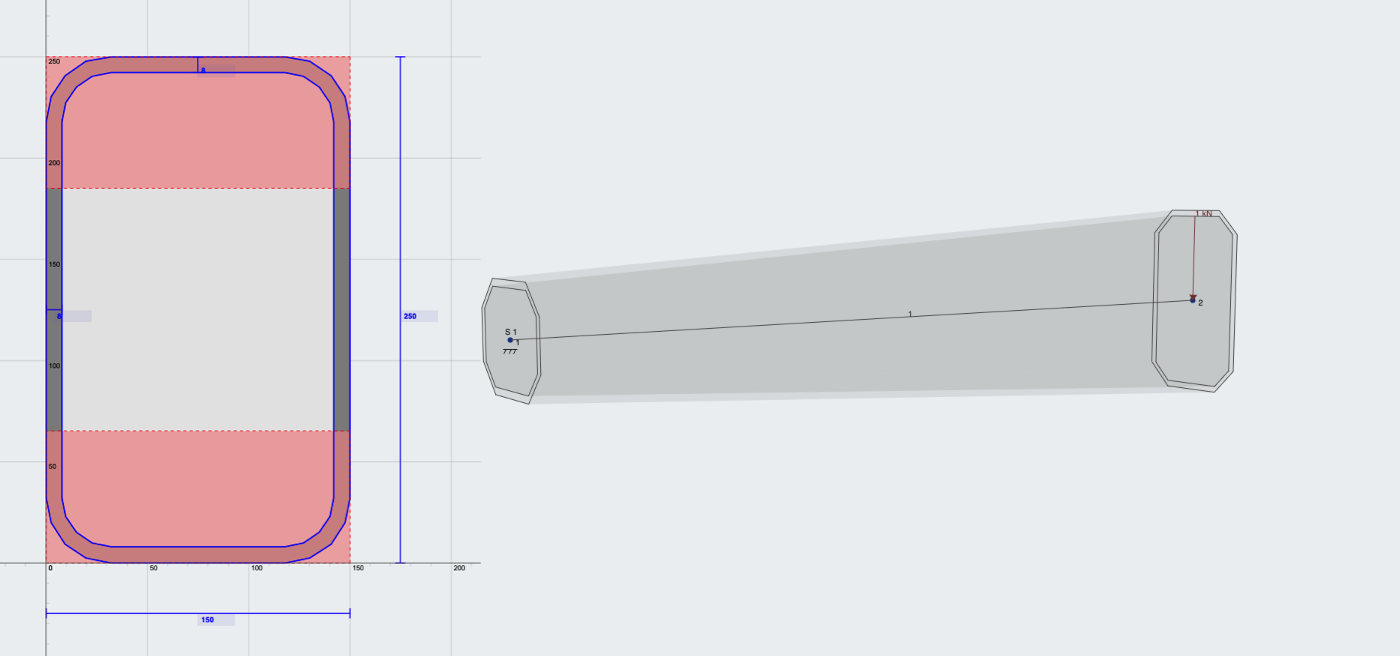
Bunu yazılımda görselleştirmenin başka bir yolu da tıklatmaktır. Özeti görüntüle:
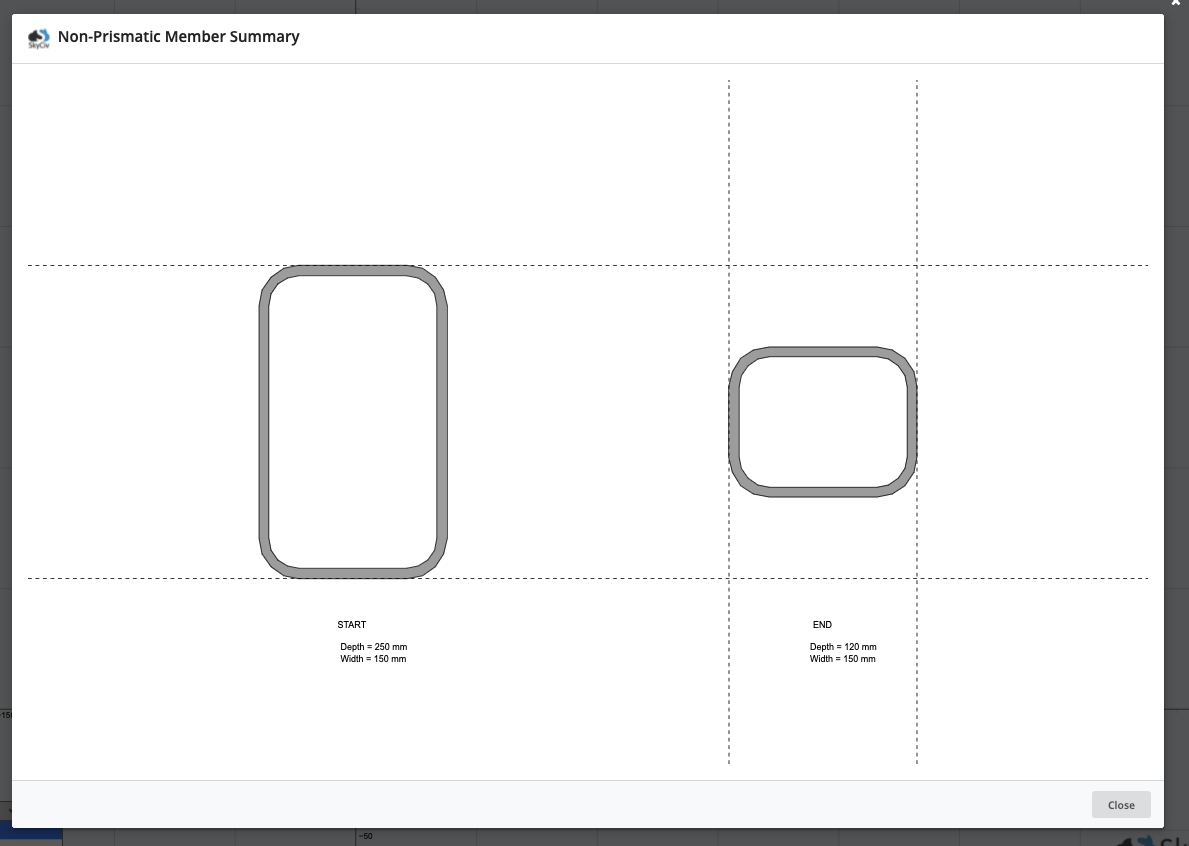
kalçalar
İki şeklin varsa, ilk şekil ana ve ikinci şekil her zaman kalçadır. kalça eklemek için, ilk şeklin ana bölüm olduğu ve ikinci şeklin tipik olarak ana bölümün altında olan konik kalça olduğu iki şekil ekleyin. Bu yapıldığında “Tür” alan otomatik olarak şu şekilde değiştirilecektir: “kalça” ziyade “konik”

üzerinde bir kalça kullanılmalıdır İKİNCİ sadece iki şekil, tipik olarak ana bölümün altında olan, öyle gibi: